Visual Assist(以下稱VA)是一款非常棒的Visual Studio插件工具,特別是在VS2005中,提供了很多很好用的
輔助功能。如下圖的“Create Implementation”,就很方便。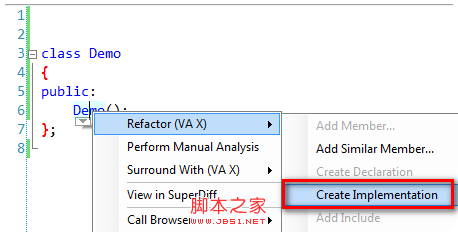
但是每次都要點鼠標,是不是太煩呢? 如果能設置一個快捷鍵就好了。
探索了一番, 找到了設置快捷鍵的方法,分享給大家。
方法如下:
Visual Studio 的“Tops”→”Customize”選項。 (中文版: 工具→定制) 

在“Customize”對話框中選擇“Keyboard” 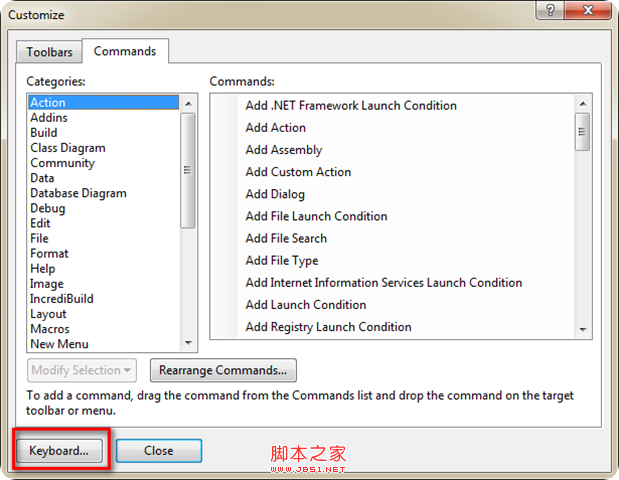
在“Show commands containing:”中輸入“vassistx.” 就可以看到所有可以設置的快捷鍵了 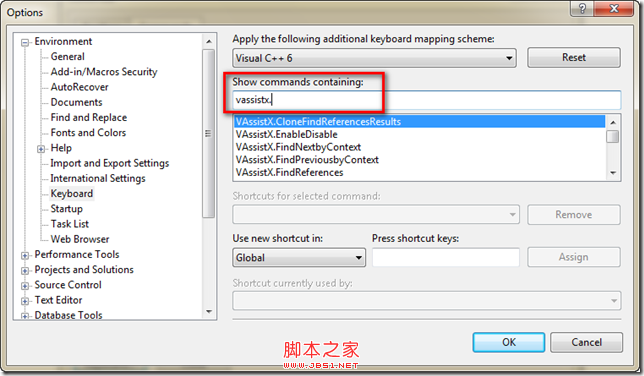
如圖,可以繼續輸入“vassistx.refactorcr”就出現了“Create Implementation”, 選中“VAssistX.RefactorCreateImplementation” 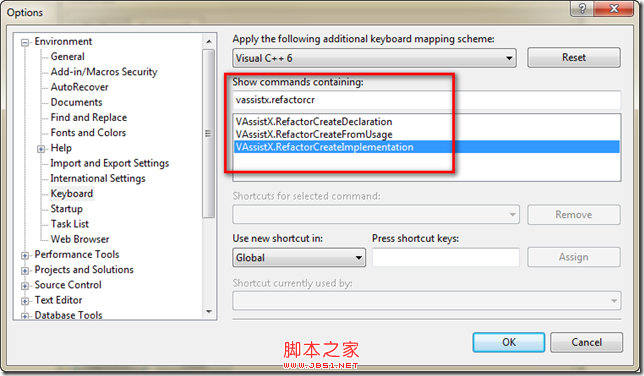
在Press shortcut keys那裡的編輯框裡點一下,出現閃爍的光標,這時候在鍵盤上按你想要的快捷鍵即可。如Ctrl+Alt+C 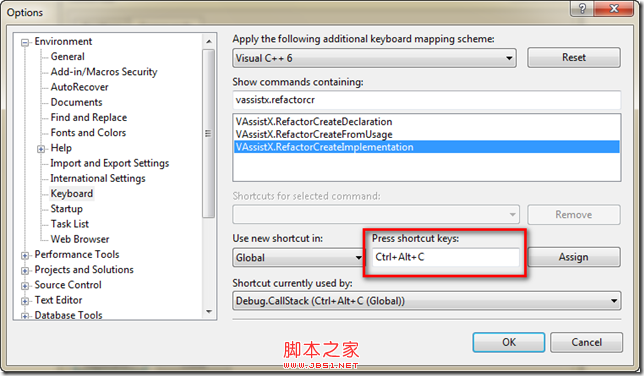
圖中顯示這個快捷鍵已經在“Global”范圍裡分配給了Debug.CallStatck了, 當然你也可以換一個其它沒有用過的快捷鍵,不過
我覺得這個挺好,而且VS可以設置快捷鍵的有效范圍,我設置在“Text Editor”中就好了,那裡我不需要調用Debug功能。
如圖,在“Use new shortcut in”中選擇"“Text Editor ”
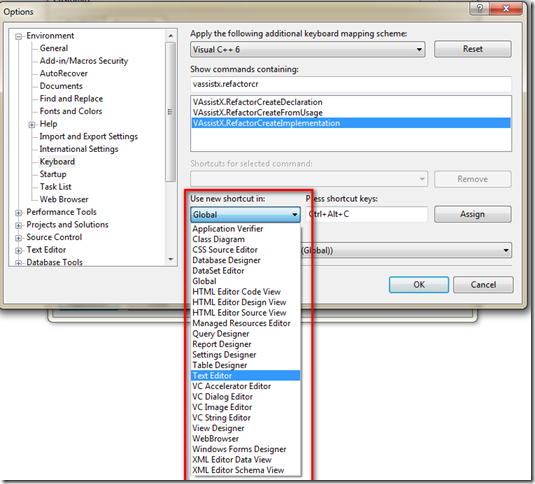
啊,選擇後快捷鍵沒有了。 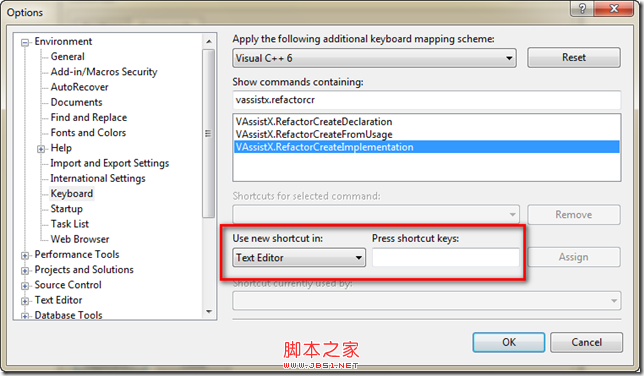
再按一次,然後點擊“Assign”按鈕 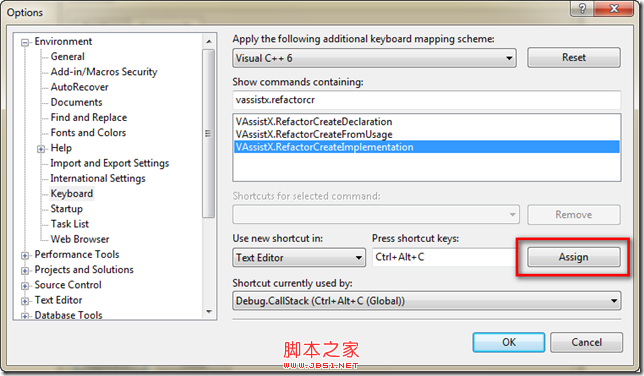
再按“OK” 確認,並關閉“Customize”對話框。
這時候,這個快捷鍵也就生效了。試試吧。